Google Circle to Search là một công cụ tìm kiếm tiện lợi, cho phép bạn nhanh chóng tra cứu thông tin ngay trên màn hình điện thoại mà không cần thoát khỏi ứng dụng hiện tại. Mặc dù bạn có thể đã biết và sử dụng Circle to Search cho nhiều mục đích cơ bản, nhưng hãy cùng thuthuatmeohay.com tìm hiểu sâu hơn về những trường hợp sử dụng độc đáo và thông minh mà bạn có thể chưa khám phá. Tính năng này không chỉ giúp tiết kiệm thời gian mà còn nâng cao đáng kể trải nghiệm tương tác với thiết bị di động của bạn, biến nó thành một trợ lý đa năng trong mọi tình huống.
Được tích hợp sâu vào hệ điều hành Android trên các dòng flagship của Google (Pixel) và Samsung (Galaxy S, Z series) cũng như một số thiết bị OnePlus, Circle to Search là minh chứng cho sự phát triển của công nghệ tìm kiếm dựa trên ngữ cảnh. Thay vì phải sao chép văn bản hay chụp ảnh màn hình rồi mở ứng dụng tìm kiếm, giờ đây bạn chỉ cần khoanh tròn, gạch chân, tô sáng hoặc chạm vào bất kỳ thứ gì trên màn hình để nhận kết quả tức thì. Điều này mở ra vô vàn khả năng, từ việc xác minh thông tin nhanh chóng đến chẩn đoán lỗi thiết bị, biến chiếc smartphone của bạn thành một công cụ tìm kiếm thông minh và linh hoạt hơn bao giờ hết.
6 Cách Tận Dụng Google Circle to Search Một Cách Thông Minh
Circle to Search không chỉ dừng lại ở việc tìm kiếm hình ảnh hay văn bản đơn thuần. Với khả năng nhận diện ngữ cảnh và tích hợp sâu với Google Search cùng các công nghệ AI, công cụ này mang đến nhiều ứng dụng thực tế bất ngờ. Dưới đây là 6 mẹo thông minh để bạn khai thác tối đa tiềm năng của Circle to Search trong cuộc sống hàng ngày:
1. Kiểm Tra Thông Tin và Xác Minh Tin Đồn
Trong bối cảnh thông tin sai lệch ngày càng phổ biến trên mạng xã hội và các ứng dụng nhắn tin, việc kiểm chứng tính xác thực của nội dung là vô cùng cần thiết. Nếu bạn sở hữu một chiếc điện thoại hỗ trợ tính năng Circle to Search của Google, việc kiểm tra thông tin gây hiểu lầm trở nên cực kỳ dễ dàng.
Để bắt đầu, hãy mở trang web, bức ảnh hoặc đoạn văn bản chứa thông tin bạn muốn xác minh. Sau đó, kích hoạt Circle to Search và chọn nội dung có vẻ không chính xác. Circle to Search sẽ tự động tra cứu thông tin đó trên internet và hiển thị kết quả tìm kiếm của Google.
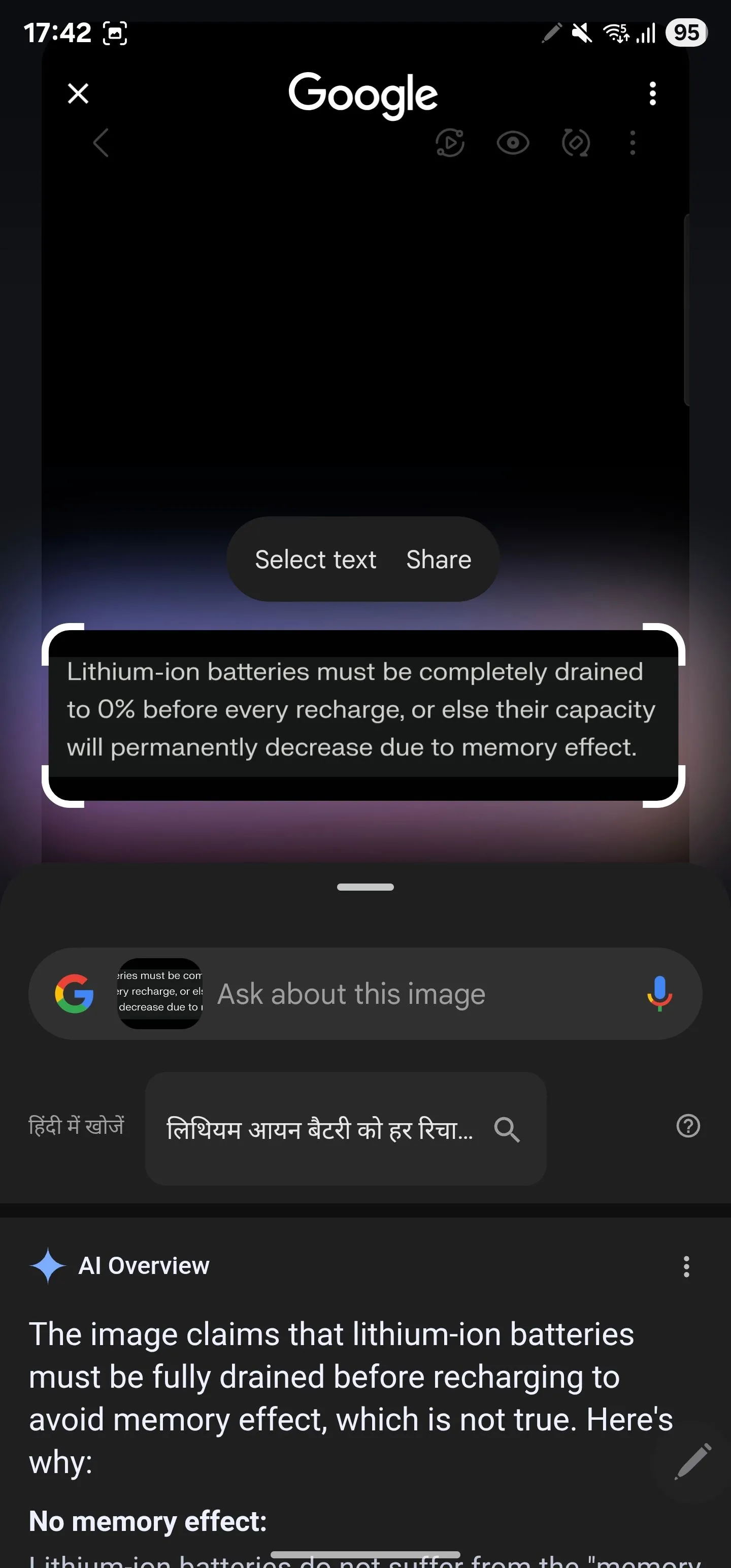 Khoanh chọn đoạn văn bản trên màn hình điện thoại để kiểm tra thông tin bằng Circle to Search.
Khoanh chọn đoạn văn bản trên màn hình điện thoại để kiểm tra thông tin bằng Circle to Search.
Thông thường, bạn sẽ nhận được một bản tóm tắt được tạo bởi AI (AI Overviews) như một phần của kết quả tìm kiếm của Google. Tuy nhiên, nếu Circle to Search không đưa ra phản hồi kiểm tra thông tin, bạn có thể nhấn vào hộp tìm kiếm với dòng chữ Hỏi về hình ảnh này và yêu cầu nó xác minh nội dung trên màn hình bằng cách gõ “Thông tin này có đúng không”, “Kiểm tra sự thật nội dung trên màn hình” hoặc những câu tương tự. Bạn cũng có thể gõ các câu hỏi tiếp theo vào hộp tìm kiếm này nếu có bất kỳ nghi ngờ nào hoặc muốn giải thích chi tiết hơn về một nội dung trong phản hồi.
Nếu bạn không muốn đọc phản hồi, hãy nhấn nút Nghe để có người đọc toàn bộ thông tin cho bạn. Nhấn nút Xuất và chọn một tùy chọn thích hợp để sao chép phản hồi hoặc lưu vào tài liệu trong Google Docs.
2. Tra Cứu Định Nghĩa Hoặc Tìm Hiểu Khái Niệm Mới
Trong quá trình sử dụng điện thoại hàng ngày, bạn có thể tình cờ bắt gặp những từ mới, định nghĩa hoặc chủ đề lạ. Thay vì phải sao chép (nếu có thể) và tra cứu trực tuyến, bạn có thể yêu cầu Circle to Search giải thích cho bạn.
Với nội dung bạn muốn tra cứu đang hiển thị trên màn hình, hãy kích hoạt Circle to Search và chọn văn bản bạn muốn tìm hiểu thêm. Nếu đó là một từ hoặc cụm từ, Circle to Search sẽ tra cứu trên Google và trả về định nghĩa hoặc ý nghĩa của nó. Trong khi đó, nếu đó là một khái niệm hoặc hiện tượng, bạn sẽ thấy một giải thích chi tiết. Bạn có thể tiếp tục đặt câu hỏi để biết thêm chi tiết.
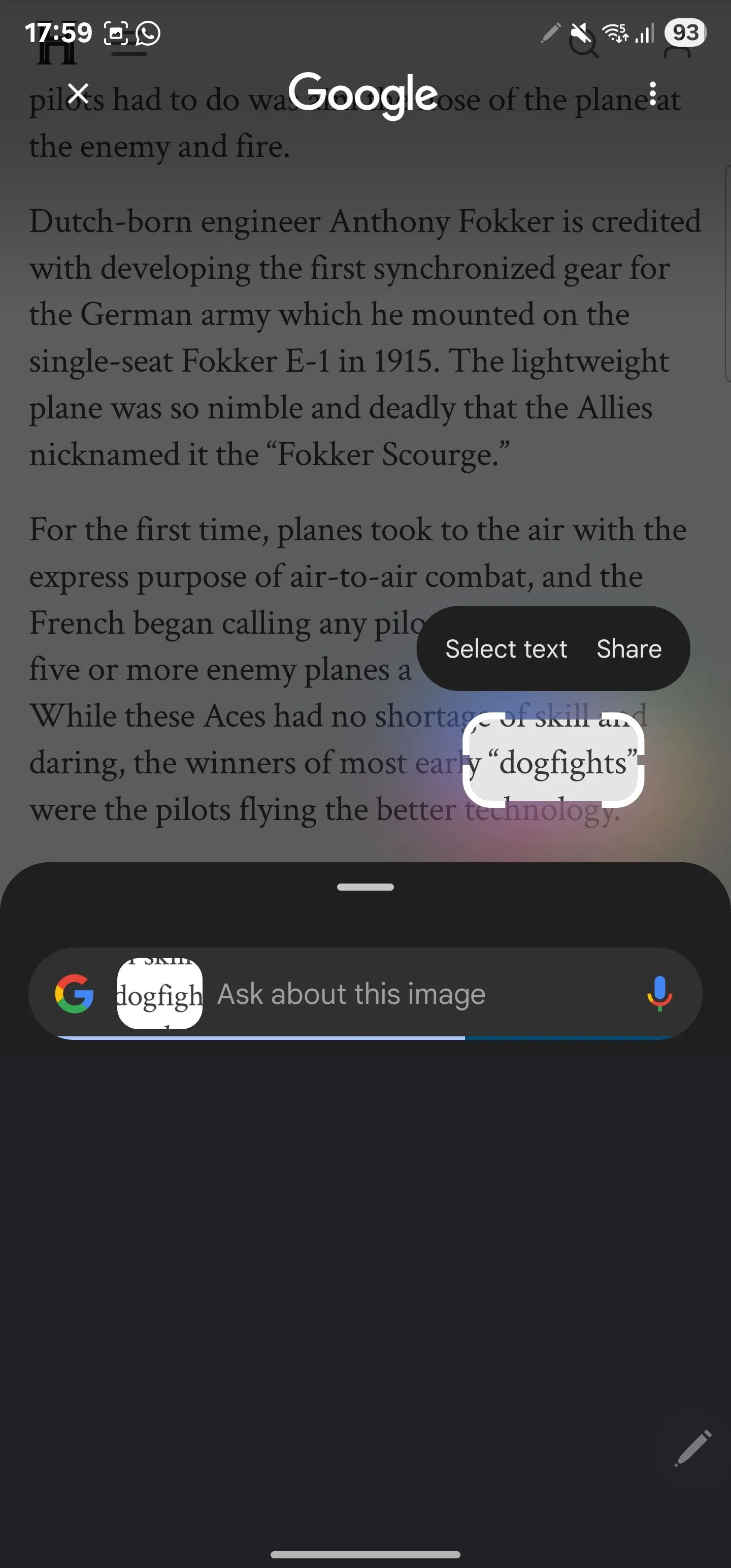 Sử dụng tính năng Circle to Search trên điện thoại Galaxy để tra cứu định nghĩa một từ.
Sử dụng tính năng Circle to Search trên điện thoại Galaxy để tra cứu định nghĩa một từ.
3. Tóm Tắt Nhanh Hoặc Dịch Văn Bản
Ngoài việc giúp bạn tìm hiểu những điều mới, Circle to Search còn có thể giúp bạn tóm tắt văn bản. Nhờ đó, bạn không cần phải đọc qua những đoạn văn dài để hiểu nội dung chính hoặc tìm kiếm một thông tin cụ thể trong đó.
Để Circle to Search tóm tắt văn bản rất dễ dàng. Với nội dung bạn muốn tóm tắt đang hiển thị trên màn hình, hãy kích hoạt Circle to Search. Sau đó, chọn văn bản bạn muốn tóm tắt, và bạn sẽ thấy một giải thích hoặc thông tin bổ sung. Nhấn vào thanh tìm kiếm ở phía trên và yêu cầu nó tóm tắt văn bản bằng cách gõ những câu như “Tóm tắt văn bản đã chọn” hoặc “Tóm tắt văn bản trên màn hình”. Nó sẽ trả về một bản tóm tắt ngắn gọn.
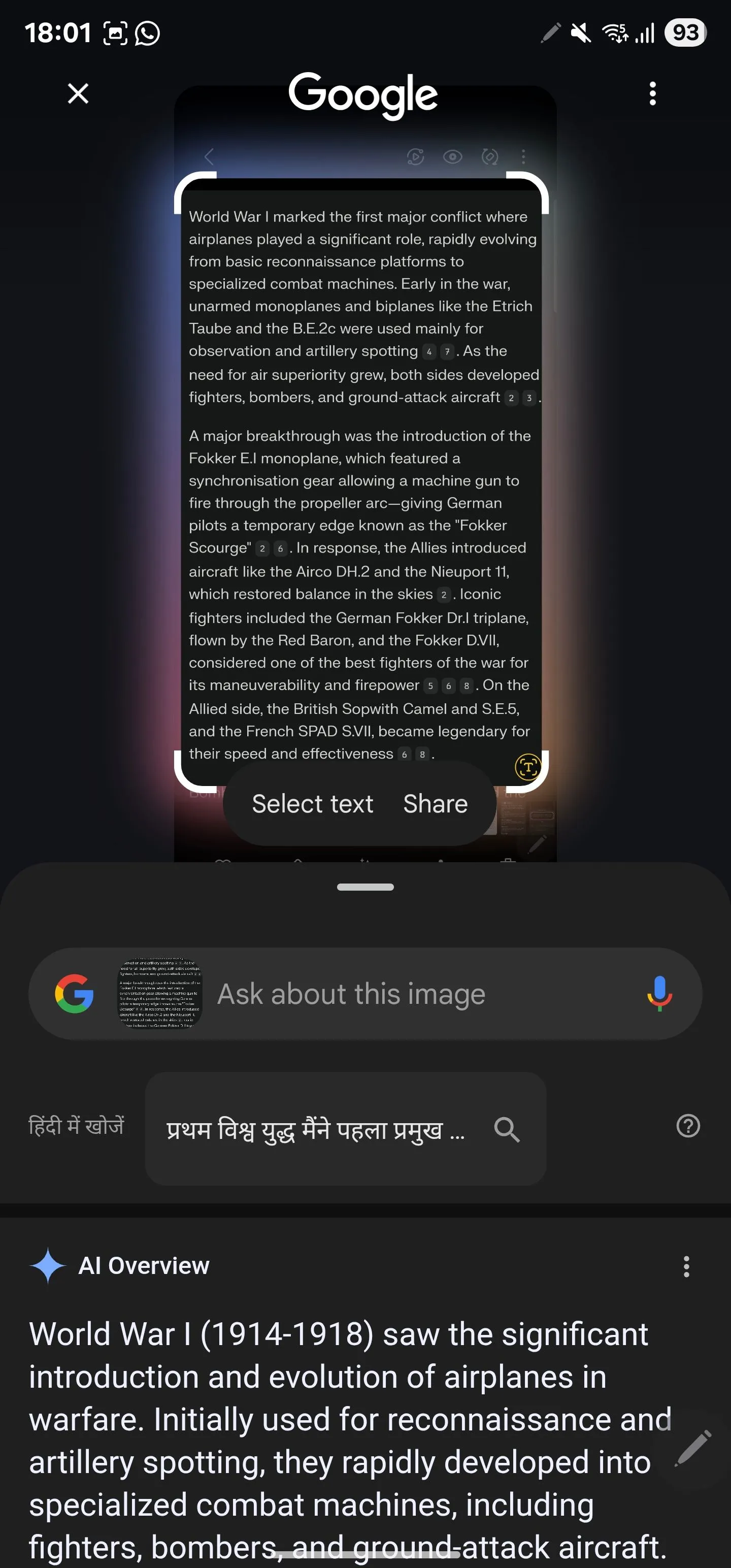 Khoanh vùng văn bản trên màn hình để yêu cầu Circle to Search tóm tắt nội dung.
Khoanh vùng văn bản trên màn hình để yêu cầu Circle to Search tóm tắt nội dung.
Thông thường, bạn sẽ thấy bản tóm tắt dưới dạng các đoạn văn. Nhưng bạn có thể yêu cầu Google hiển thị kết quả theo phong cách bạn muốn. Chẳng hạn, nếu bạn muốn một bản tóm tắt theo gạch đầu dòng, bạn có thể chỉ định điều đó trong truy vấn của mình bằng cách gõ “Tóm tắt văn bản bằng gạch đầu dòng”. Nếu bạn cảm thấy có thông tin thừa thãi, bạn có thể yêu cầu nó lược bỏ những phần không cần thiết và chỉ liệt kê những điểm chính bằng câu lệnh “Chỉ tóm tắt những ý chính trong nội dung” hoặc một truy vấn tương tự.
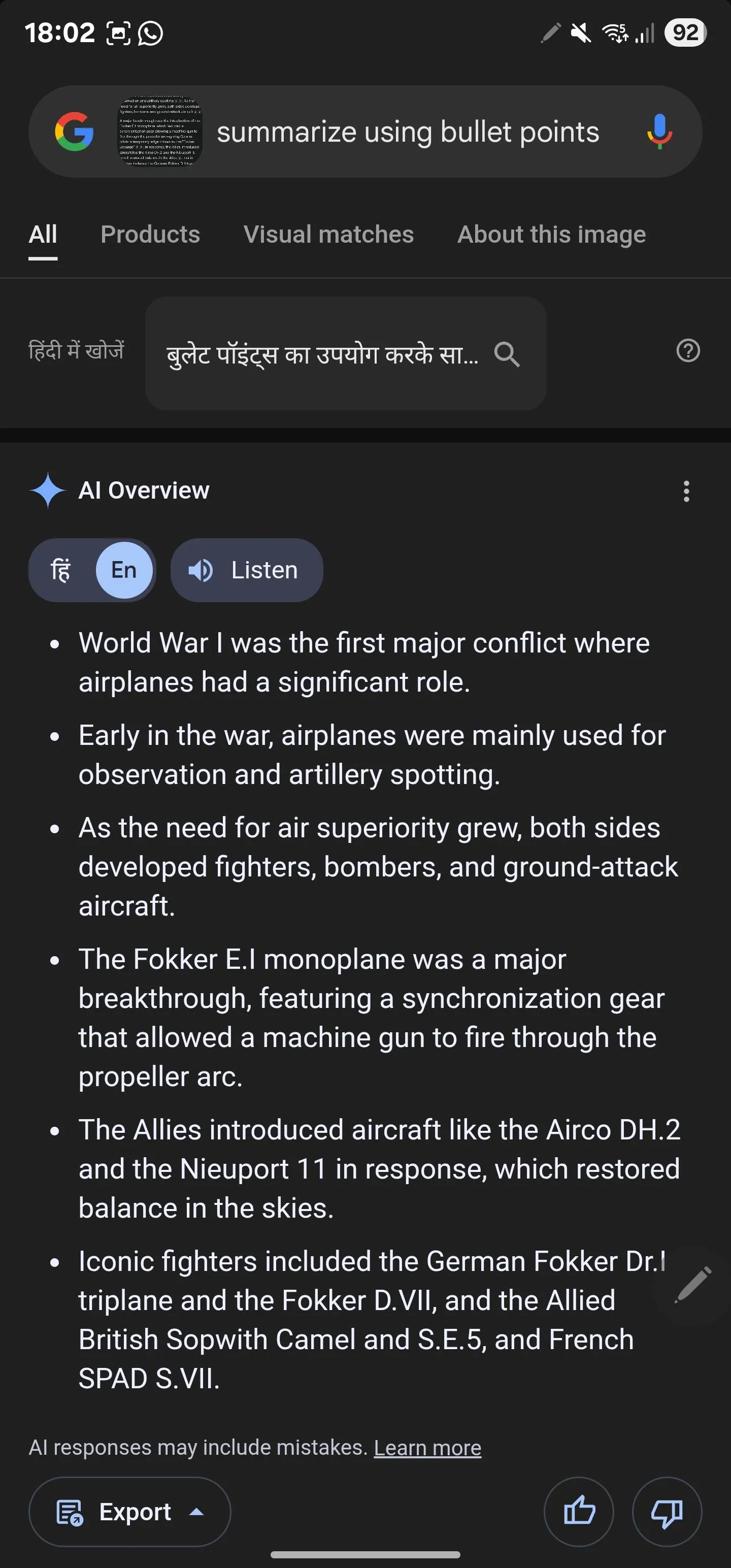 Yêu cầu Circle to Search tóm tắt văn bản bằng dấu đầu dòng để dễ theo dõi.
Yêu cầu Circle to Search tóm tắt văn bản bằng dấu đầu dòng để dễ theo dõi.
Tương tự, Circle to Search cũng có thể giúp dịch văn bản bạn gặp trên các ứng dụng hoặc trang web khác nhau. Để làm điều đó, hãy giữ văn bản bạn muốn dịch trên màn hình và truy cập Circle to Search. Bạn sẽ thấy một phiên bản dịch của văn bản bằng ngôn ngữ mặc định của thiết bị. Nếu bạn có bất kỳ câu hỏi nào khác, bạn có thể nhấn vào thanh tìm kiếm ở trên cùng và nhập chúng vào.
4. Nhanh Chóng Tra Cứu Thành Phần Thực Phẩm và Thông Tin Dinh Dưỡng
Nếu bạn quan tâm đến chế độ ăn uống và đang cố gắng ăn uống lành mạnh, Circle to Search có thể hỗ trợ bạn trong hành trình này. Với công cụ này, bạn có thể nhanh chóng và dễ dàng tìm hiểu mọi thứ bạn cần biết về thành phần hoặc thông tin dinh dưỡng khác trong các mặt hàng thực phẩm đóng gói.
Chắc chắn, bạn có thể tự kiểm tra bao bì để xem nó chứa gì, nhưng đôi khi, bạn có thể gặp phải những thành phần mà bạn biết rất ít hoặc chưa bao giờ đọc trước đây. Trong những tình huống như vậy, thay vì phải tra cứu riêng lẻ, bạn có thể sử dụng Circle to Search để nhận được tất cả thông tin liên quan.
Để thực hiện điều này, trước tiên, hãy chụp ảnh bao bì thực phẩm. Hoặc, mở ảnh nếu bạn đã có nó trong thư viện hoặc một ứng dụng khác. Sau đó, kích hoạt Circle to Search và đánh dấu khu vực có thành phần. Bạn sẽ thấy một phản hồi trên màn hình với một loạt thông tin liên quan đến các thành phần bạn đã chọn. Nếu bạn muốn tìm hiểu thêm hoặc có nghi ngờ về một thành phần, hãy nhập nó vào thanh tìm kiếm ở trên cùng.
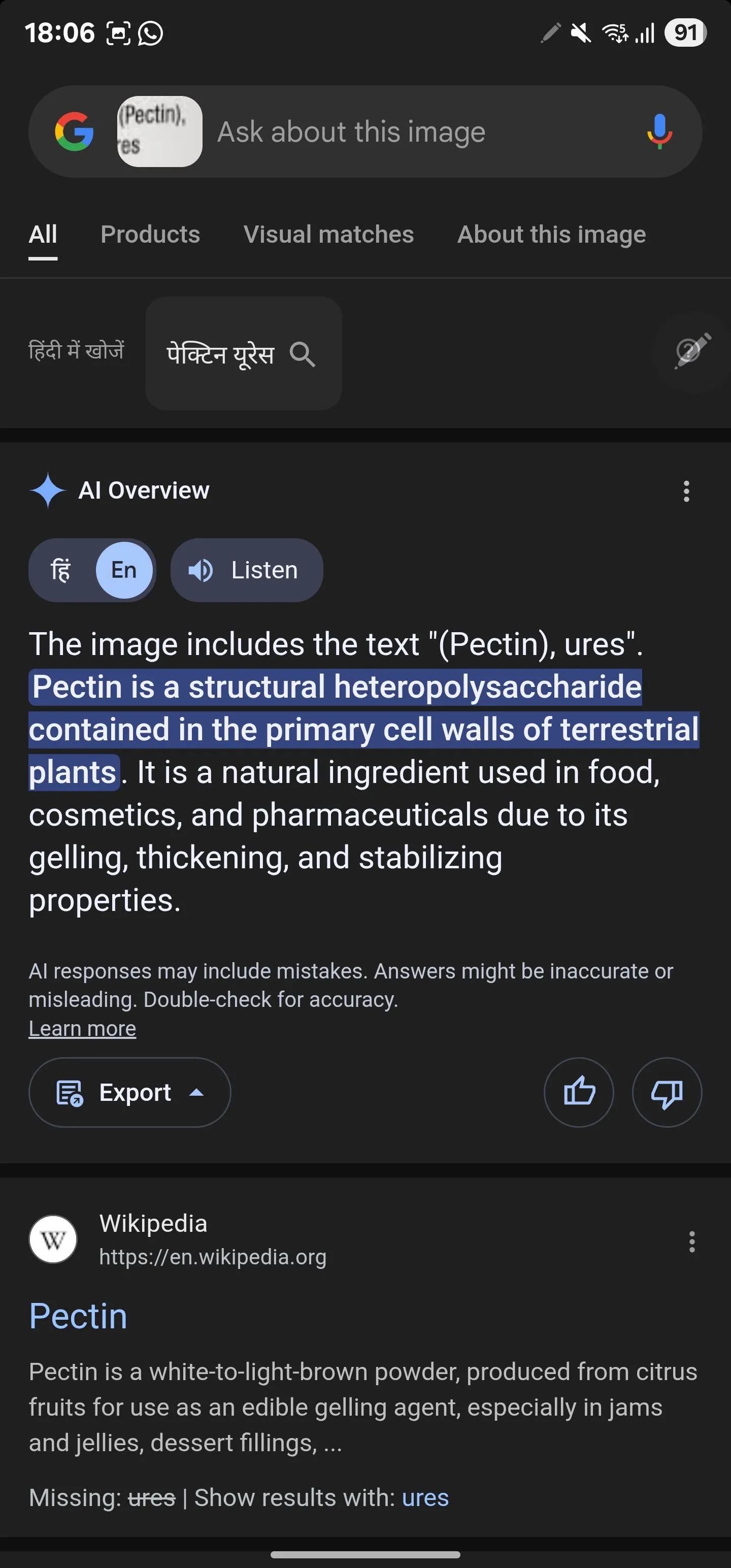 Kết quả AI Overviews hiển thị thông tin chi tiết khi tra cứu thành phần thực phẩm bằng Circle to Search.
Kết quả AI Overviews hiển thị thông tin chi tiết khi tra cứu thành phần thực phẩm bằng Circle to Search.
5. Xác Định Nhân Vật Trong Video, Phim Hoặc Chương Trình
Sẽ có lúc bạn đang xem video, chương trình hoặc phim và một số gương mặt xa lạ xuất hiện trên màn hình. Phản ứng tự nhiên của bạn khi đó là tìm kiếm dàn diễn viên của chương trình hoặc phim đó trực tuyến; nhưng việc làm tương tự cho một video bạn đang xem trực tuyến hoặc ai đó chia sẻ với bạn thì lại khó hơn.
Circle to Search giúp việc nhận diện người trong những trường hợp như vậy trở nên dễ dàng. Hãy bắt đầu phát video và tạm dừng ở khung hình mà khuôn mặt của người bạn muốn nhận diện hiển thị rõ ràng. Sau đó, kích hoạt Circle to Search và chọn khuôn mặt của người đó. Bây giờ bạn sẽ thấy tên của họ cùng với một loạt thông tin khác trong kết quả. Nếu bạn muốn biết thêm chi tiết về người đó, hãy nhập truy vấn của bạn vào thanh tìm kiếm ở trên cùng.
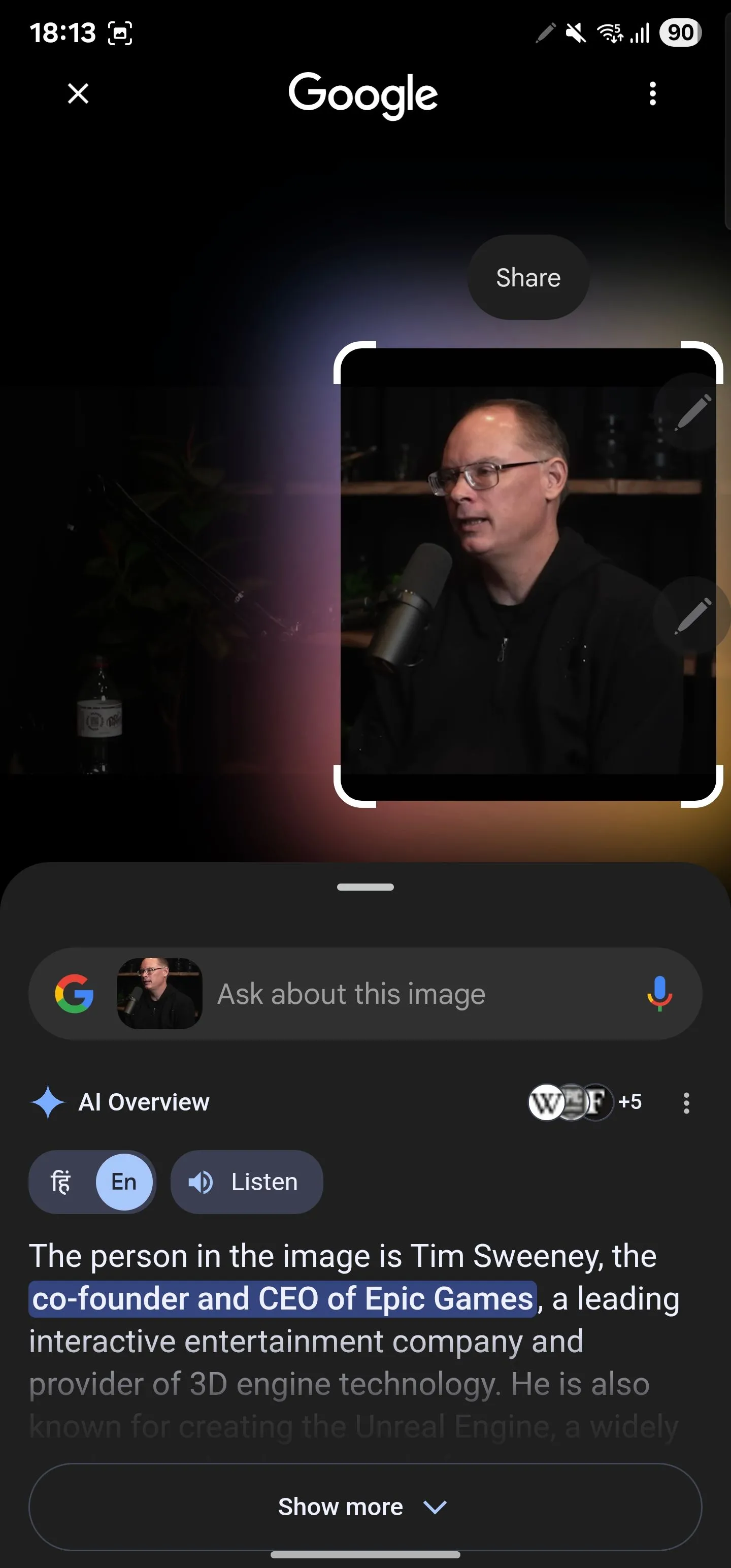 Chọn một nhân vật trong video hoặc phim để xác định danh tính bằng Circle to Search.
Chọn một nhân vật trong video hoặc phim để xác định danh tính bằng Circle to Search.
6. Chẩn Đoán và Khắc Phục Sự Cố Thiết Bị Hoặc Phương Tiện
Cuối cùng nhưng không kém phần quan trọng, bạn có thể sử dụng Circle to Search để khắc phục sự cố với phương tiện hoặc thiết bị của mình. Điều này có thể thay đổi cuộc chơi khi, chẳng hạn, bạn thấy đèn cảnh báo trên bảng điều khiển ô tô hoặc thông báo lỗi trên màn hình máy tính xách tay mà không biết phải làm gì. Dù là thiết bị hay vấn đề gì, bạn đều có thể xác định, tìm hiểu thêm về nó và tìm giải pháp để tự mình khắc phục.
Trước tiên, hãy chụp ảnh phương tiện hoặc thiết bị nơi vấn đề hiển thị rõ ràng. Mở ảnh đó, kích hoạt Circle to Search và chọn khu vực có vấn đề hoặc thông báo lỗi.
Circle to Search sẽ tra cứu trực tuyến và trả về một giải thích. Trong một số trường hợp, bạn có thể không thấy câu trả lời ngay lập tức. Nhấn vào thanh tìm kiếm ở trên cùng và nhập truy vấn của bạn. Ví dụ: nếu bạn thấy đèn LOS LED nhấp nháy màu đỏ trên bộ định tuyến của mình, bạn có thể hỏi một câu như “LOS là gì và tại sao đèn LED lại nhấp nháy màu đỏ?”.
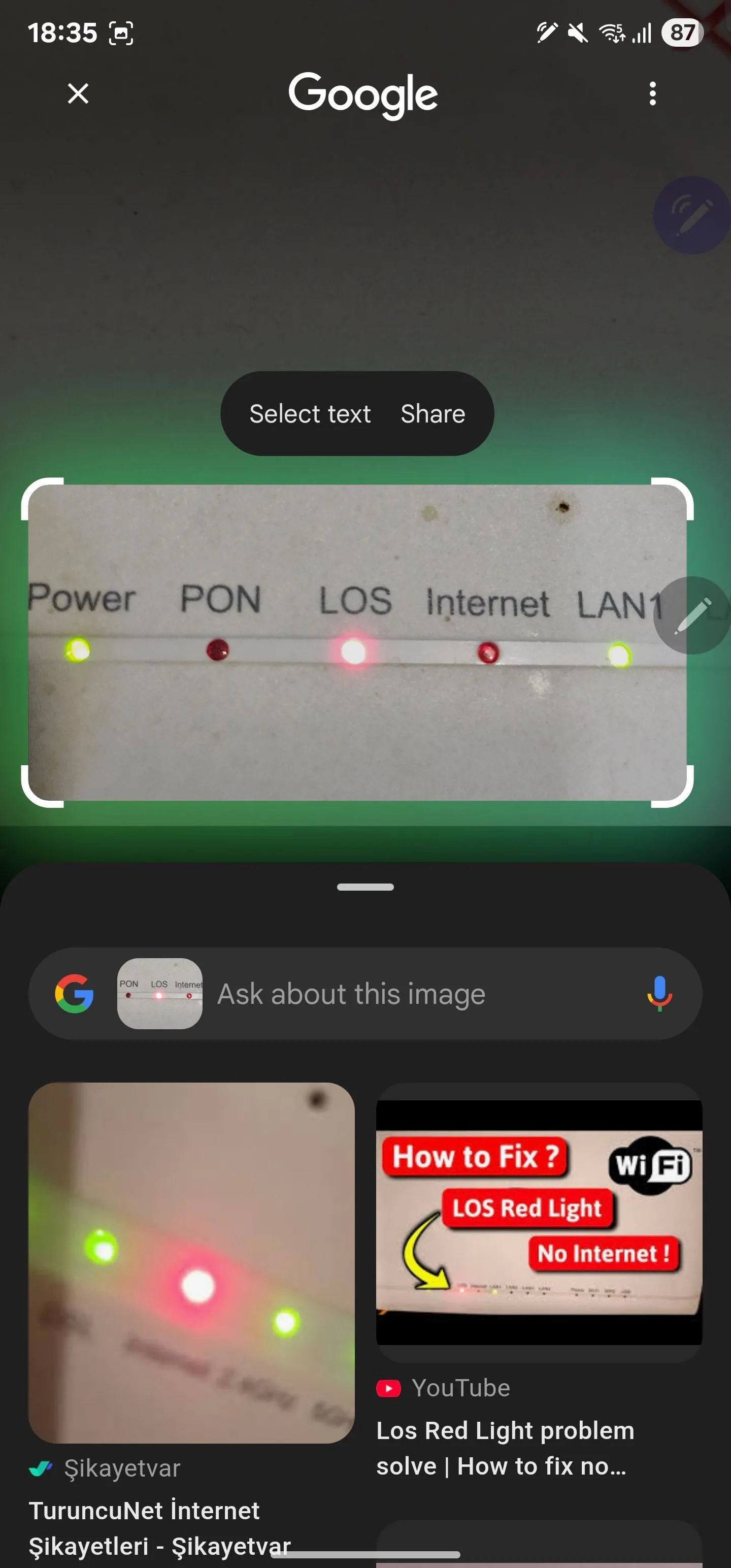 Khoanh chọn đèn LED cảnh báo trên router để nhận diện vấn đề với Circle to Search.
Khoanh chọn đèn LED cảnh báo trên router để nhận diện vấn đề với Circle to Search.
Google sau đó sẽ trả về một giải thích chi tiết, cùng với các lý do có thể khiến bạn gặp phải vấn đề đó và các giải pháp bạn có thể thử để khắc phục. Nếu nó không trả về các cách khắc phục, bạn có thể hỏi thêm một câu hỏi phụ.
Kết Luận
Những ứng dụng thông minh của Circle to Search mà thuthuatmeohay.com vừa giới thiệu chỉ là một phần nhỏ trong vô vàn tiện ích mà công cụ này mang lại trong cuộc sống hàng ngày. Khả năng tìm kiếm nhanh chóng bất kỳ nội dung nào trên màn hình mà không cần chuyển đổi ứng dụng đã mở ra một kỷ nguyên mới cho việc tương tác với thông tin. Từ việc xác minh độ tin cậy của tin tức, tra cứu kiến thức mới, tóm tắt văn bản dài, đến việc chẩn đoán các vấn đề kỹ thuật phức tạp, Circle to Search thực sự là một trợ lý ảo đắc lực.
Tính năng này hiện đã có mặt trên nhiều dòng điện thoại Android cao cấp như Google Pixel, Samsung Galaxy và OnePlus. Nếu bạn chưa từng thử, hãy trải nghiệm ngay hôm nay để cảm nhận sự tiện lợi và sức mạnh mà Circle to Search mang lại cho mọi nhu cầu tìm kiếm trực quan của bạn. Đừng ngần ngại khám phá thêm những ứng dụng tiềm năng khác như giải phương trình toán học hay tìm kiếm sản phẩm để mua sắm trực tuyến. Hãy chia sẻ trải nghiệm của bạn với Circle to Search và khám phá thêm các mẹo hay công nghệ mới nhất tại thuthuatmeohay.com để làm chủ chiếc smartphone của mình!


